Fokussitzungen unter Windows
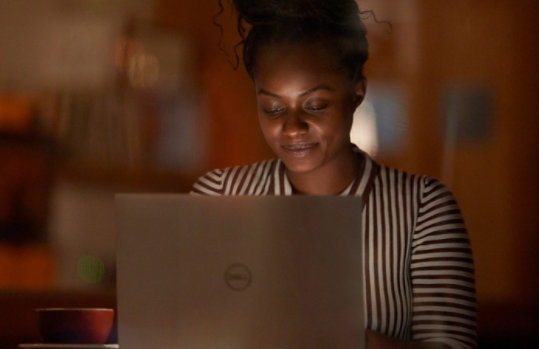
So funktionieren Fokussitzungen
Fokussitzungen ist ein Feature in Windows, das Ihnen hilft, Ablenkungen zu minimieren. Wenn Sie sich in einer Fokussitzung befinden, geschieht Folgendes:
- Ein Fokus-Timer erscheint auf Ihrem Bildschirm.
- Bitte nicht stören schaltet sich ein.
- Die Apps in der Taskleiste blinken nicht mehr, um Sie zu warnen.
- Badge-Benachrichtigungen für Apps in der Taskleiste werden deaktiviert.
- Sie erhalten eine Benachrichtigung, wenn Ihre Fokussitzung beendet ist. Wenn es nötig ist, können Sie eine Fokussitzung auch vorzeitig beenden.
Behalten Sie den Überblick über alle Ihre Aufgaben
Integrieren Sie die Microsoft To Do App in die Uhr-App, um Ihre gesamte Agenda in Fokussitzungen zu sehen. 1 Wählen Sie dann eine Aufgabe von Ihrer Liste aus, legen Sie fest, wie lange Sie sich darauf konzentrieren möchten, und erledigen Sie sie.
- Sehen Sie alle Ihre Aufgaben auf einen Blick.
- Synchronisierte Checkliste zwischen Ihren Apps Uhr und To do.
- Saubere und intuitive Benutzeroberfläche.
Verknüpfen Sie Ihre Lernwiedergabeliste oder Ihren Podcast
Verknüpfen Sie Ihr Spotify 2 mit Fokussitzungen, um die Songs, Wiedergabelisten und Podcasts abzurufen, die Ihren Flow unterstützen – ohne ein zweites App-Fenster zu öffnen.
- Sofortiger Zugriff auf Ihre Verknüpfungen (zuletzt gespielte Titel) und empfohlene Fokus-Wiedergabelisten.
- Synchronisiert mit Fokus-Timer.
- Sie müssen kein Fenster oder eine Registerkarte im Browser öffnen.
Häufig gestellte Fragen
-
Sie können eine Fokussitzung über Ihr Benachrichtigungszentrum starten.
- Wählen Sie die Benachrichtigungszentrale in der Taskleiste.
- Wählen Sie eine Zeitspanne für Ihre Fokussitzung.
- Wählen Sie Fokus, um Ihre Sitzung zu starten.
-
Um Ihr Fokuserlebnis zu personalisieren, wählen Sie Start
> Einstellungen > System > Fokus. Wählen Sie die Einstellungen, die Sie für zukünftige Fokussitzungen übernehmen möchten.
-
Verbinden Sie Ihr Spotify-Konto mit der Uhr-App und finden Sie die perfekte Musik, die Ihnen hilft, sich zu konzentrieren. Hier erfahren Sie, wie Sie Ihr Spotify-Konto verknüpfen. 2
- Wählen Sie Start
> Alle Apps > Uhr.
- Wählen Sie in der Uhr-App Ihr Spotifyverknüpfen und melden Sie sich mit Ihrem Spotify-Konto an. Ihre besten Wiedergabelisten und Podcasts werden angezeigt. Wählen Sie die Wiedergabeliste oder den Podcast, den Sie anhören möchten.
- Ihre Musik wird abgespielt, wenn Sie eine Fokussitzung beginnen.
- Wählen Sie Start

Microsoft Windows folgen